DELL EMC PowerEdge T40 伺服器在產品線中算是低階伺服器的類別,甚至只算 PC Server 等級了,只能夠使用 Intel Rapid Storage Technology (Intel® RST) 的 BIOS RAID 軟體式磁碟陣列,本文範例介紹 DELL EMC PowerEdge T40 伺服器的 Intel® RST 建立磁碟陣列,請繼續閱讀。
DELL EMC PowerEdge T40 使用的是 Intel Rapid Storage Technology (RST) 英特爾快速儲存技術,這個在 PC 等級的主機板上很常見,被歸類於軟體式陣列或韌體式陣列等級,建議有效能或安全性需求的情況下,少用 Intel RST 來建立陣列,應該選購有硬體式陣列卡的伺服器。
首先,Dell T40 的 UEFI 模式並不支援 RAID 管理工具,需要先切換為傳統 BIOS 模式,設定好陣列後,再切回 UEFI 模式,已進行 Windows Server 安裝。
開機出現下面選項後,按下 F2 以進入 Setup 畫面。
進入 Setup 介面後,開啟 RAID 支援,Setting > System Configuration > SATA Operation,選擇 RAID on。
啟動傳統 ROM,Setting > General > Advanced Boot Options,選擇 Enable Legacy Option ROMs。
更改開機 BIOS,Setting > General > Boot Sequence,選擇 Legacy Extemal Devices。
重新開機後,會顯示 Intel RST 狀態,使用 Ctrl + I 組合鍵進入管理介面。
選擇建立磁碟陣列,Create RAID Volume。
選擇陣列類型、名稱、容量大小。
警示:建立陣列將清除硬碟中的資料。
回到陣列管理介面,已經能看到陣列已建立。
重新進入伺服器管理介面,將 Advanced Boot Options 與 Boot Sequence 改回 UEFI 模式。
測試 Windows Server 2019 安裝。
已經可以正確辨識設定好的 RAID 陣列了。
至此完成 Dell T40 陣列設定與系統安裝驗證。



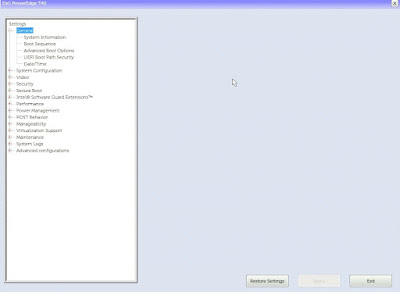

















沒有留言:
張貼留言